خوش آموز درخت تو گر بار دانش بگیرد، به زیر آوری چرخ نیلوفری را
غیرفعال کردن تاریخچه جستجو در ویندوز 11
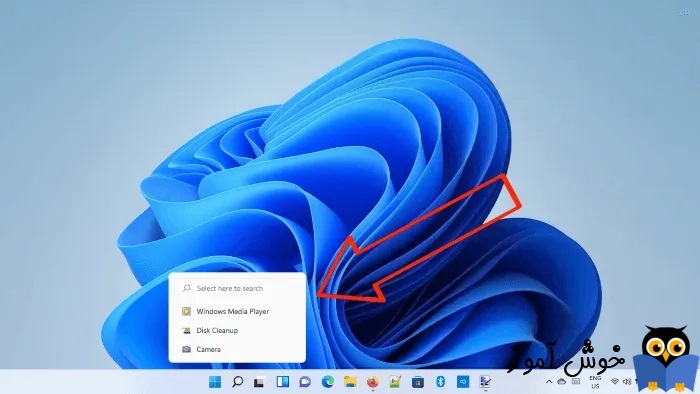
هنگامی که نشانگر ماوس خود را بر روی نماد سرچ Taskbar قرار می دهید، ویندوز 11 تاریخچه جستجوی اخیر را نشان می دهد. چنانچه نمی خواهید تاریخچه یا History ای از سرچ های اخیرتان نمایش داده شود، براحتی می توانید آن را غیرفعال کنید. دقیقا در این پست هم هدف ما این است ببینیم چگونه می توانیم History جستجویهای اخیر در ویندوز 11 را غیرفعال کنیم.

در گام نخست از طریق settings ویندوز 11 اینکار را انجام خواهیم داد. پس روی Taskbar ویندوز 11 کلیک راست کرده و گزینه Taskbar settings را بزنید.
در فرم باز شده تیک گزینه Show recent searches when I hover over the search icon را غیرفعال کنید.
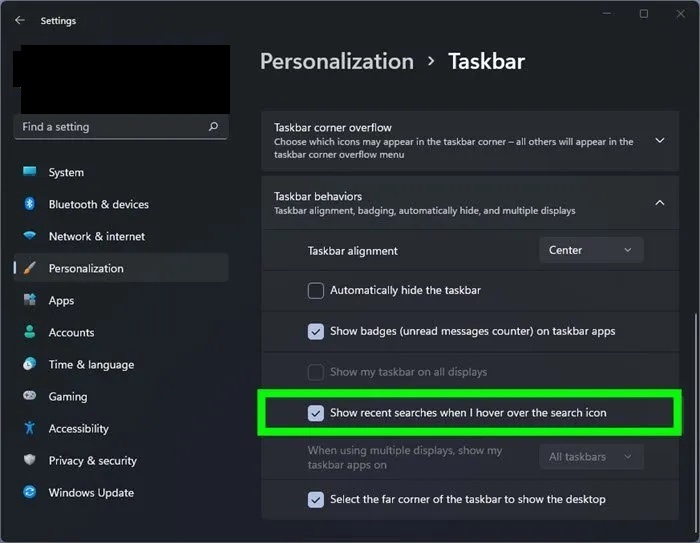
همین کار را از طریق رجيستري ويندوز هم می توانید انجام دهید. پس به رجیستری وارد شوید.
سپس مسیر زیر را در رجیستری دنبال کنید.
در این مسیر به دنبال مقداری با نام TaskbarSh باشید. اگر آن را نیافتید، روی Advanced کلیک راست کرده و سپس از new گزینه DWORD (32-bit) Value را کلیک کنید.
سپس نام آن را TaskbarSh بگذارید.
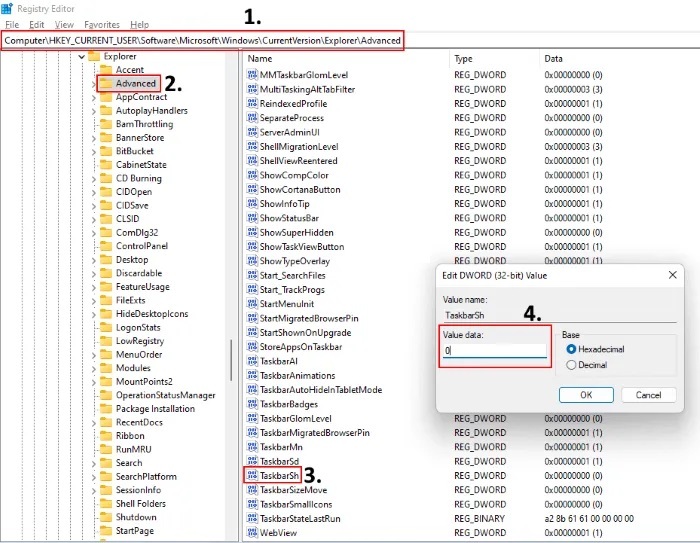

در گام نخست از طریق settings ویندوز 11 اینکار را انجام خواهیم داد. پس روی Taskbar ویندوز 11 کلیک راست کرده و گزینه Taskbar settings را بزنید.
در فرم باز شده تیک گزینه Show recent searches when I hover over the search icon را غیرفعال کنید.
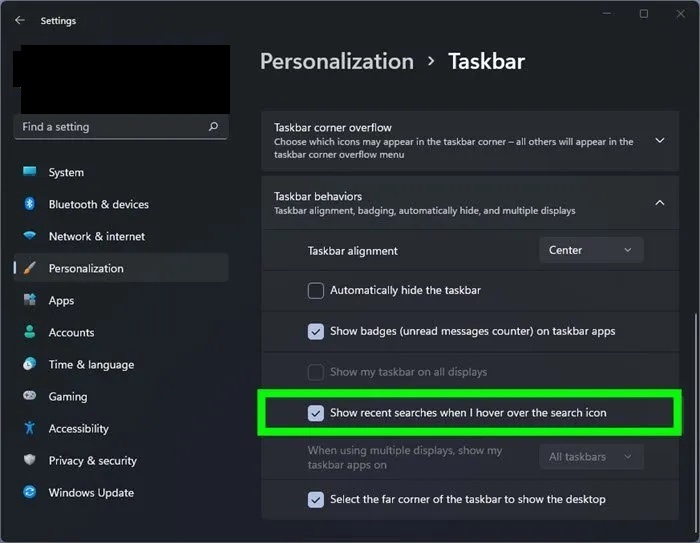
همین کار را از طریق رجيستري ويندوز هم می توانید انجام دهید. پس به رجیستری وارد شوید.
براي مشاهده نحوه وارد شدن به رجيستري ويندوز مي توانيد به لينک زير وارد شويد:
وارد شدن به رجيستري ويندوز
وارد شدن به رجيستري ويندوز
پيشنهاد مي کنيم قبل از هر گونه تغيير در رجيستري ويندوز، حتما از آن بک آپ بگيريد:
تهيه Backup از Windows Registry
تهيه Backup از Windows Registry
سپس مسیر زیر را در رجیستری دنبال کنید.
HKEY_CURRENT_USER\Software\Microsoft\Windows\CurrentVersion\Explorer\ Advanced
در این مسیر به دنبال مقداری با نام TaskbarSh باشید. اگر آن را نیافتید، روی Advanced کلیک راست کرده و سپس از new گزینه DWORD (32-bit) Value را کلیک کنید.
سپس نام آن را TaskbarSh بگذارید.
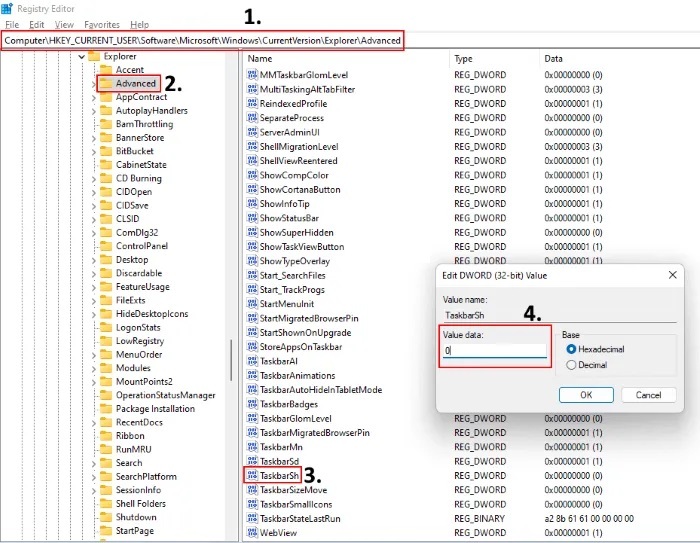





نمایش دیدگاه ها (0 دیدگاه)
دیدگاه خود را ثبت کنید: